Vudu Disc til digital: Lær, hvordan du nemt konverterer dine dvd'er
Hvis du har en samling af dvd'er og ønsker at gøre dem digitale, gør Vudus Disc to Digital-tjeneste det nemt. I stedet for at have store dvd-covers, der optager plads, kan du nemt få adgang til dine film på dine yndlingsenheder uden at have brug for en dvd-afspiller. Med blot et par enkle trin kan du omdanne dine dvd'er til digitale filer, der er gemt i dit Vudu-bibliotek, klar til at blive streamet når som helst.
Derfor vil vi i denne guide undersøge, hvad en Vudu Disc til digital er, og hvordan man konverterer det. Vi guider dig også gennem trinnene til, hvordan du konverterer dem ved hjælp af deres alternativer. Er du nysgerrig efter at vide mere? Fortsæt med at læse.
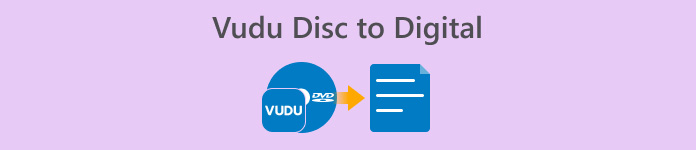
Del 1. Hvad er Vudu Disc to Digital
Vudu er en velkendt amerikansk digital videobutik og streamingtjenesteplatform, der ejes af Walmart. Dette værktøj giver brugerne mulighed for at købe eller leje film, eller nogle gange kan de se dem gratis, men med et begrænset udvalg. Men bortset fra det er en af de bedste funktioner ved Vudu, at det tilbyder en Vudu-disk til digital tjeneste. Denne funktion giver dig mulighed for at konvertere dine fysiske diske til digitale kopier ved hjælp af Blu-ray- eller DVD Ripper til macOS og Windows.
Pris:
• DVD til SD eller Standard Definition: $2 pr. konvertering
• DVD til HDX eller High Definition: $5 pr. konvertering
• Blu-ray til HDX: $2 pr. konvertering
Del 2. Virker Vudu Disc til Digital stadig
Desværre har Vudu Disc to Digital-tjenesten ikke længere været utilgængelig siden 31. december 2019 på grund af ændringer i licensaftaler og teknologiske opdateringer, hvilket gjorde det udfordrende at opretholde den desktopbaserede tjeneste. Det betyder, at muligheden for at konvertere diske direkte på en stationær computer ved hjælp af Vudu To Go-softwaren ikke længere er tilgængelig. Der er dog stadig gode nyheder for dem, der ønsker at fortsætte med at digitalisere deres DVD- og Blu-ray-samlinger. Vudus Mobile Disc to Digital-funktion er stadig fuldt funktionel. Med Mobile Disc to Digital-tjenesten kan brugerne stadig konvertere deres fysiske diske ved hjælp af Vudu-appen på en kompatibel smartphone eller tablet.
Del 3. Vudu-alternativer til digitaliseret DVD
Da Vudu Disc to Digital ikke længere understøttes, findes der stadig forskellige metoder til at digitalisere DVD'er. Disse alternativer tilbyder den samme service, men varierer i deres funktioner og ripningsproces. Ikke desto mindre er følgende værktøjer et godt alternativ til digitalisering af DVD'er:
AnyMP4 DVD Ripper
Først på listen som et af de bedste alternativer til Vudu Disc to Digital er AnyMP4 DVD Ripper. Dette er en pålidelig DVD-ripper, der understøtter nogle udbredte videoformater, herunder MP4, MOV, AVI, MKV og mere. Med denne kan brugerne rippe DVD'er til det format, der bedst passer til deres behov. Den har en indbygget redigeringsfunktion, som de kan bruge til yderligere at tilpasse DVD-indholdet, såsom titel, lydspor, undertekster osv., før de ripper det. Derudover understøttes den af avanceret teknologi, såsom Blu-Hyper-teknologi til hurtigere og mere effektiv DVD-digitalisering.
Sådan bruger du AnyMP4 DVD Ripper til at digitalisere DVD'er:
Trin 1Først skal du installere AnyMP4 DVD Ripper og indlæse DVD'en i DVD-driveren.
Gratis downloadTil Windows 7 eller nyereSikker download
Gratis downloadTil MacOS 10.7 eller nyereSikker download
Bemærk: Inden næste trin skal du indsætte dvd'en i dvd-driveren på din computer og vente et par minutter, indtil den bliver opdaget.
Trin 2Den vil automatisk registrere din DVD og analysere den. Når den er indlæst, kan du redigere titler, undertekster og mere i overensstemmelse hermed.
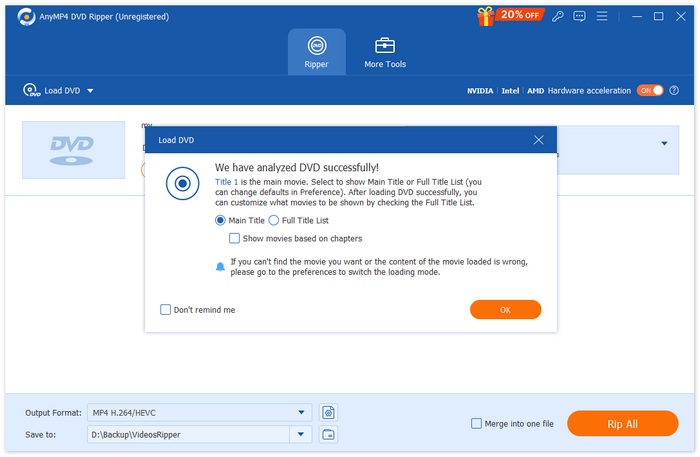
Trin 3Klik derefter på knappen "Outputformat" nedenfor og vælg det digitale format, du foretrækker, fra fanen Video. Når det er gjort, skal du blot klikke på knappen "Rip alle" for at begynde at rippe din DVD.
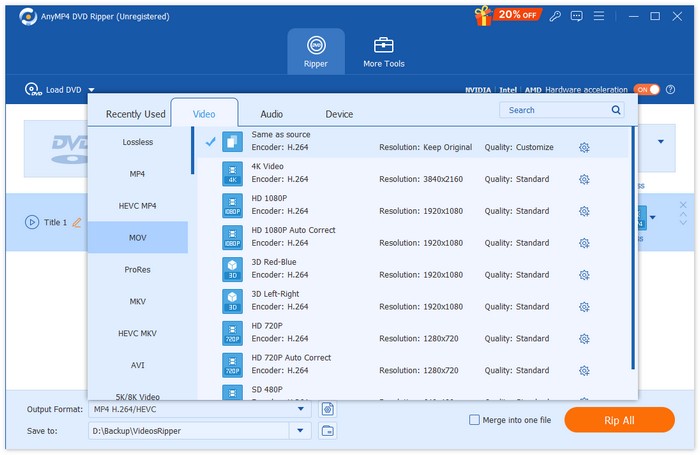
AnyMP4 DVD Ripper er virkelig revolutionerende, især som et alternativ til at konvertere Vudu-diske til digitalt format. Det gør digitalisering af DVD'er nemmere for en bred vifte af formater, og det bedste er, at kvaliteten forbliver i topklasse takket være den avancerede teknologi og algoritme, den bruger.
Gratis downloadTil Windows 7 eller nyereSikker download
Gratis downloadTil MacOS 10.7 eller nyereSikker download
DVDFab
DVDFab er også et fantastisk program DVD-rippingssoftware som et alternativ til Vudu Disc to Digital, da det giver brugerne fleksibiliteten til at rippe deres fysiske DVD'er til forskellige digitale formater. Derudover understøtter det en bred vifte af outputformater, herunder MP4, MKV, AVI og mere, hvilket sikrer kompatibilitet med mange medieafspillere.
Trin til digitalisering af DVD'er med DVDfab:
Trin 1Download og installer DVDfab på din computerenhed.
Trin 2Start derefter værktøjet og klik på Plus knappen for at indlæse DVD'en fra din enhed.
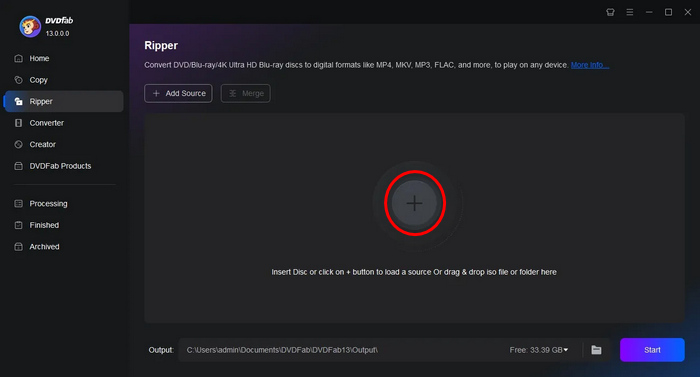
Trin 3. Derefter skal du klikke på Vælg andre titler for at vælge et outputformat.
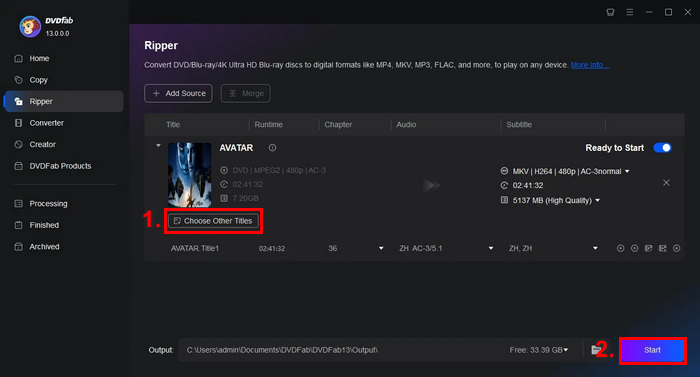
Trin 4. Til sidst skal du klikke på Start knappen for at starte digitaliseringen af dine DVD'er.
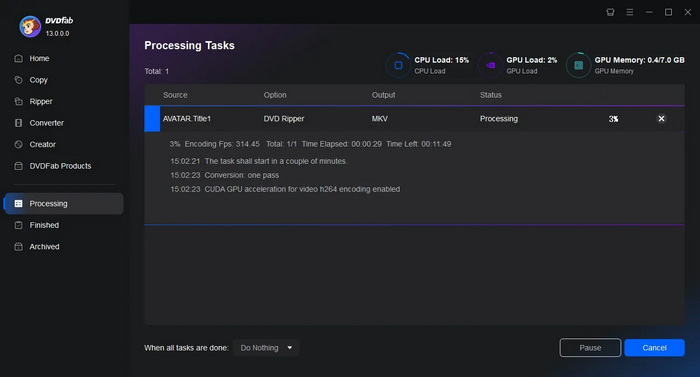
DVDfab er fantastisk til brugere, der ønsker at digitalisere deres DVD'er nemt. Selvom hovedfunktionen er overvældende, er rippingsprocessen virkelig nem, når brugerne endelig ved, hvordan man gør det.
Håndbremse
HandBrake er et populært open source-videokonverteringsværktøj, der kan være et godt alternativ til Vudu Disc to Digital. Dette værktøj understøtter en bred vifte af de mest almindeligt anvendte videoformater, hvilket gør det nemt og effektivt at rippe DVD'er og Blu-rays til digitale filer. Så når du Brug HandBrake DVD Ripper, kan du nemt konvertere dine fysiske diske til digitale filer for praktisk opbevaring og afspilning på flere enheder.
Trin til digitalisering af DVD'er med HandBrake:
Trin 1Først skal du downloade og installere HandBrake på din computer.
Trin 2Start derefter værktøjet, indsæt din DVD i DVD-ROM'en, og vælg din DVD under Valg af kilde. Værktøjet vil derefter begynde at scanne DVD-filmtitlerne.
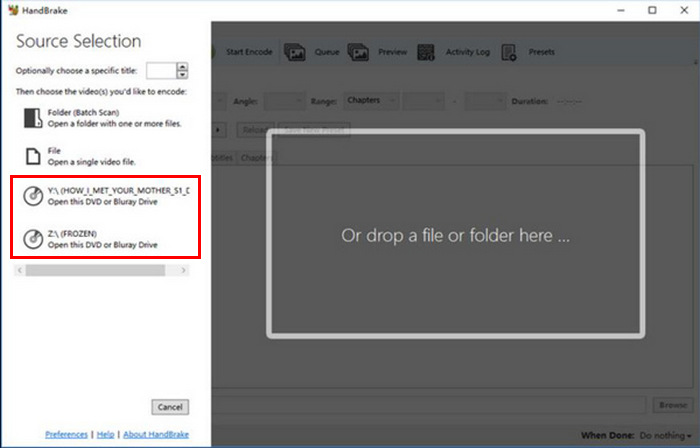
Trin 3Når du har åben DVD'en, skal du vælge den titel, du vil rippe, ved at gå til rullemenuen for titlen.
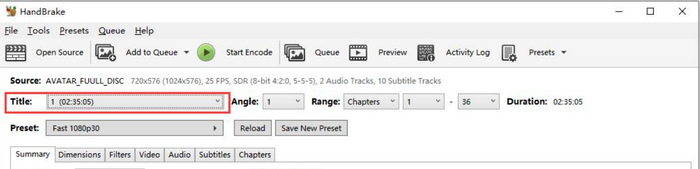
Trin 4Dernæst skal du beslutte kvaliteten af din outputfil. Du skal blot klikke på Forudindstillet knappen og tilpas dine indstillinger. Der er forudindstillinger til alt, hvad du har brug for: Apple TV, Android-telefon, PlayStation og mange flere.
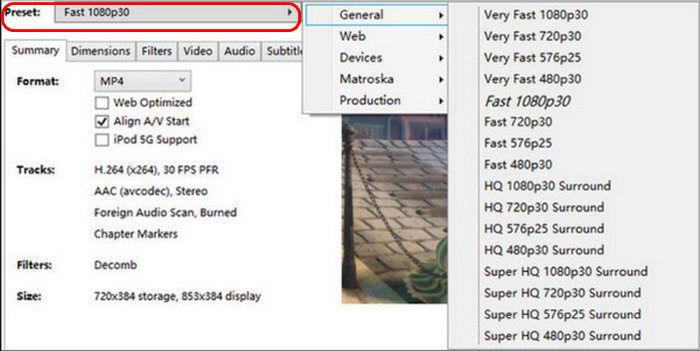
Trin 5Når du har valgt et navn og en forudindstilling, er det tid til at rippe DVD'en ved at klikke på Start kodning knappen øverst i vinduet. Du vil se en statuslinje nederst, der fortæller dig, hvor meget tid du har tilbage til at rippe.
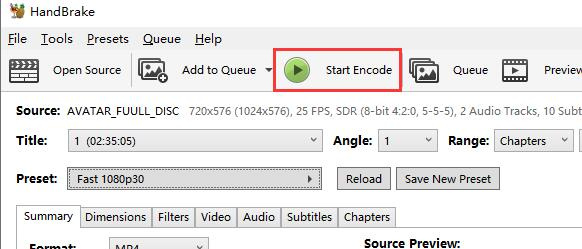
Bemærk: Ripping af højere kvalitet vil tage længere tid, så du bør lade din computer køre i et stykke tid.
Det gode ved HandBrake er, at det er open source, men at bruge det som et alternativ til digitaliserede dvd'er kan være en udfordring for begyndere.
Del 4. Ofte stillede spørgsmål om Vudu Disc
Kan jeg konvertere mine dvd'er til digitalt format, hvis de er ridsede eller beskadigede?
Det afhænger af omfanget af skaden. Mindre ridser påvirker muligvis ikke konverteringsprocessen, men stærkt ridsede eller beskadigede DVD'er kan forårsage fejl.
Skal jeg have en internetforbindelse for at bruge Vudus funktion til at overføre fra Mobile Disc til Digital?
konverteringsprocessen. De digitale kopier vil blive tilføjet til dit Vudu-bibliotek, som du derefter kan få adgang til online.
Er der en grænse for antallet af dvd'er, jeg kan konvertere til digitalt format med Vudus Mobile Disc?
Der er ingen streng grænse for antallet af diske, du kan konvertere, men hver konvertering har en pris, og du skal overholde de regler, der er fastsat af Vudu, såsom lokationsbaserede begrænsninger og understøttede titler.
Konklusion
Mens Vudu-disk til digital ikke længere er tilgængelig, kan alternativerne nævnt her hjælpe dig med at digitalisere dine dvd'er. Mobilversionen er også stadig tilgængelig, men er muligvis ikke så effektiv og praktisk som desktopversionen. Ikke desto mindre kan AnyMP4 DVD Ripper, DVDfab og HandBrake hjælpe dig hele vejen. Så hvad venter du på? Begynd at digitalisere dine dvd'er i dag!



 Video Converter Ultimate
Video Converter Ultimate Skærmoptager
Skærmoptager



